Sida loo bilaabo Windows 11 -
Ma rabtaa inaad ogaato sida loo bilaabo Windows 11 ? Waxaa laga yaabaa inaad u baahato inaad dib u bilowdo laptop-kaaga ama kombiyuutarka sababtoo ah cusbooneysiin software. Ama laga yaabee inaad u maleyneyso inaad dib u bilowdo Windows 11 PC wuxuu kaa caawin karaa inaad hagaajiso arin aad ku turunturootay. Iyadoo aan loo eegin(Regardless) sababahaaga, warka wanaagsan ayaa ah in inta badan hababka dib loo bilaabo Windows 11 ay yihiin kuwo toos ah. Hagahan waxa uu tusinayaa sida dib loogu bilaabo Windows 11 todoba siyaabood oo kala duwan, oo ay ku jiraan amarka dib u bilaabida Windows :
1. Sida loo bilaabo Windows 11 adoo isticmaalaya Start Menu
Habka ugu cad ee dib loo bilaabo Windows 11 waa in la isticmaalo Start Menu . Marka hore, fur Start Menu adiga oo riixaya furaha Windows ama adigoo gujinaya ama taabanaya badhanka Start ee ku yaal barkaaga shaqada.

Fur Menu-ga Start(Start Menu) si aad dib ugu bilowdo Windows 11
Markaas, guji ama taabo batoonka Power ee ku yaala geeska hoose-midig ee Start Menu .

Riix badhanka Awoodda
Tani waxay fureysaa menu leh saddex doorasho. Guji(Click) ama taabo Dib u bilow(Restart) , iyo Windows 11 isla markiiba dib ayuu u bilaabmaa.

Sida dib looga bilaabo Windows 11 ka Start Menu
TALO:(TIP:) Haddii aad rabto inaad bedesho sida uu u ekaado Start Menu , iyo waxyaabaha uu soo bandhigayo, akhri hagahayaga Sida loo shaqsiyeeyo bilowga Menu-gaaga gudaha Windows 11(How to personalize your Start Menu in Windows 11) .
2. Sida dib loogu bilaabo Windows 11 adoo isticmaalaya menu WinX
Liiska WinX(WinX menu) wuxuu bixiyaa hab kale oo raaxo leh oo dib loo bilaabo Windows 11 . Si aad u furto, isticmaal kiiboodhka gaaban ee Windows + Windows + XHaddii kale, waxaad sidoo kale ku dhufan kartaa midig ama riix-oo hay badhanka Start . Ka dib, u tag "Xijin ama bixi"(“Shutdown or sign out”) oo guji ama taabo Dib u bilow(Restart) .
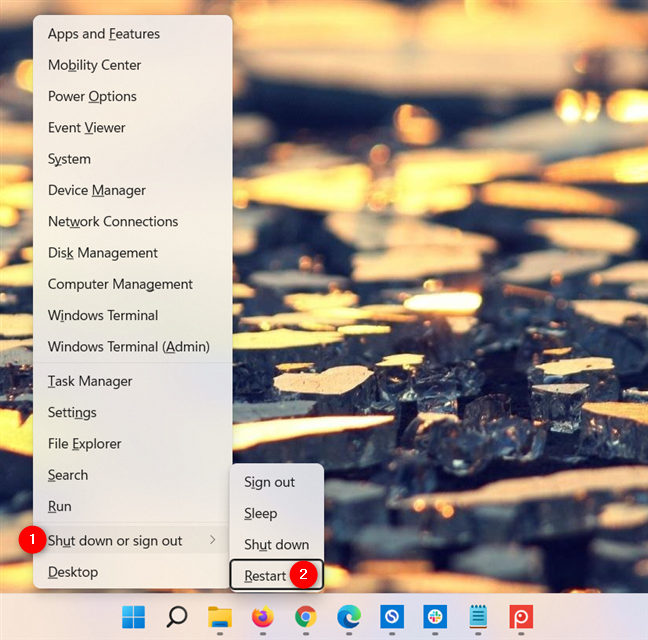
Sida dib looga bilaabo Windows 11 ka menu WinX
Haddii aad la yaaban tahay sida dib loogu bilaabo Laptop-ka adiga oo isticmaalaya kiiboodhkaaga oo kaliya, waxaanu aaminsanahay in tani ay tahay habka ugu fudud ee lagu samayn karo Windows 11 . Kadib markaad isticmaasho Win + X kiiboodhka gaaban, taabo furaha U ka dibna R ee kumbuyuutarkaaga. Windows 11 isla markiiba dib ayuu u bilaabmaa.
3. Sida dib loogu bilaabo Windows oo leh Alt + F4
Marka diirada lagu saaro Windows 11 waa on desktop-ka, waxaad sidoo kale isticmaali kartaa Alt + F4 kiiboodhka gaaban si aad u furto "Shut Down Windows" pop-up. Kadib, fur liiska hoos u dhaca oo dooro Dib u bilow(Restart) . Isla markaad gujiso ama taabo OK , Windows 11 dib ayuu u bilaabmaa.
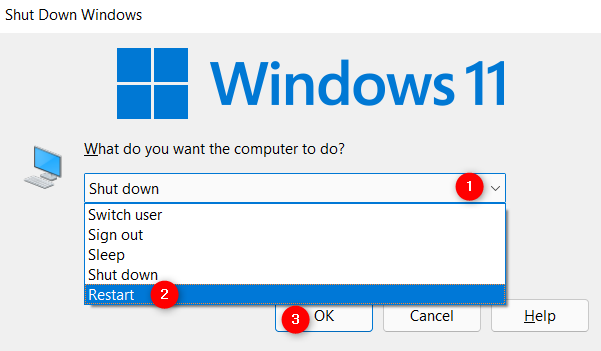
Sida dib loogu bilaabo Windows 11 laga bilaabo Shut Down Windows pop-up
MUHIIM:(IMPORTANT:) Haddii aadan ku jirin Windows 11 desktop-ka marka aad riixdo ALT+F4 , furahaan furaha ah wuxuu xiri doonaa abka firfircoon. Tusaale ahaan, haddii aad riixdo ALT+F4 markaad akhrinayso maqaalkan, amarku wuxuu xirayaa biraawsarkaaga. Si kastaba ha ahaatee, sida ugu dhaqsaha badan ee diirada loogu saari karo miiska waa in la isticmaalo Win + D kiiboodhka gaaban, oo sidoo kale loo yaqaan "Show Desktop" amarka.
4. Sida loo bilaabo Windows 11 adoo isticmaalaya amarka dib u bilaabaya Windows (shutdown /r)
Haddii aad door bidayso interneedka khadka taliska, waxaad sidoo kale dib u bilaabi kartaa Windows 11 adoo isticmaalaya Command Prompt , PowerShell , ama Windows Terminal . Amarka dib u bilaabida Windows waxa kale oo laga fulin karaa daaqada Run(Run window) . Furo khadka taliska ee aad rabto, ku qor shutdown /r oo tabo Gelida(Enter) kumbuyuutarkaaga.
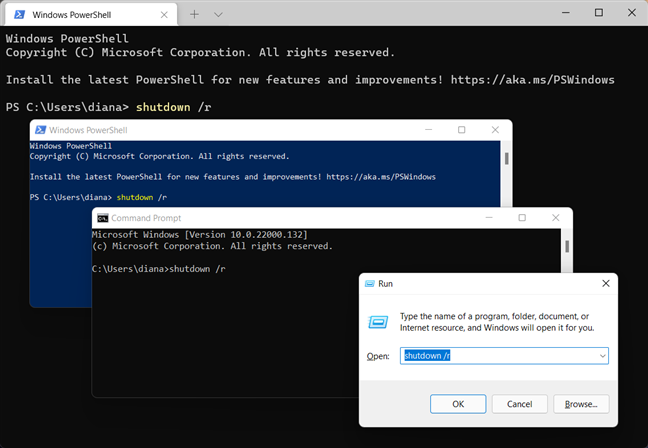
Isticmaal amarka dib u bilaabida Windows ee abka aad doorbidayso
Daaqadda soo baxday ayaa ku ogeysiinaysa in "Waxaad ku dhowdahay in lagaa saaro(“You are about to be signed out) . ” Windows 11 waa in markaas dib loo bilaabo dhowr ilbiriqsi gudahood.

Windows 11 waxa uu soo bandhigayaa digniin ka hor inta aan dib loo bilaabin
TALO:(TIP:) Haddii aad rabto inaad xakamayso inta wakhtigu soconayo ilaa Windows 11 dib u bilaabo habkan, waxaad wax ka beddeli kartaa amarka. Isticmaal shutdown /r /t oo ay ku xigto tirada ilbiriqsi ee aad rabto inaad sugto. Tusaale ahaan, waxaad gelin kartaa shutdown /r /t 0 si aad u hesho Windows 11 isla markiiba dib u bilowdo.
5. Sida Windows 11 dib looga bilaabo PowerShell ama Terminalka Windows(Windows Terminal)
Gudaha PowerShell iyo Windows Terminal , waxaa jira amar kale oo sahlan oo lagu xasuusto oo aad isticmaali karto si aad dib u bilowdo Windows 11 . Geli dib u bilaabista-computer(restart-computer) oo tabo Gelida(Enter) kumbuyuutarkaaga.
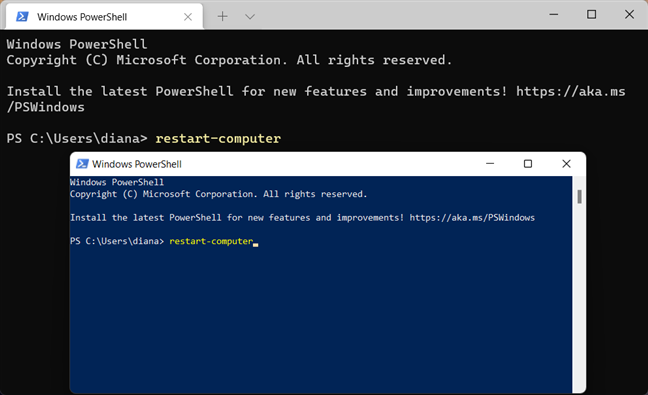
Dib u bilow(Restart) Windows 11 adoo isticmaalaya PowerShell iyo Windows Terminal
Windows 11 isla markiiba dib ayuu u bilaabmaa.
TALO:(TIP:) Haddii aad u baahan tahay in lagaa caawiyo sidii aad dib ugu soo geli lahayd Windows 11 , akhri: 5 siyaabood oo loo galo Windows 11(5 ways to sign in to Windows 11) .
6. Sida Windows 11 dib looga bilaabo shaashadda soo galitaanka/screen qufulka
Uma baahnid in laguugu soo galo si dib loogu bilaabo Windows 11 Kumbuyuutar ama qalab sababtoo ah shaashadda soo galku waxay ku siinaysaa ikhtiyaarkan. Riix badhanka Korontada(Power) ee geeska hoose ee midig si aad u muujiso doorashooyin badan. Ugu dambeyntii, dhagsii ama taabo Dib u bilow(Restart) .
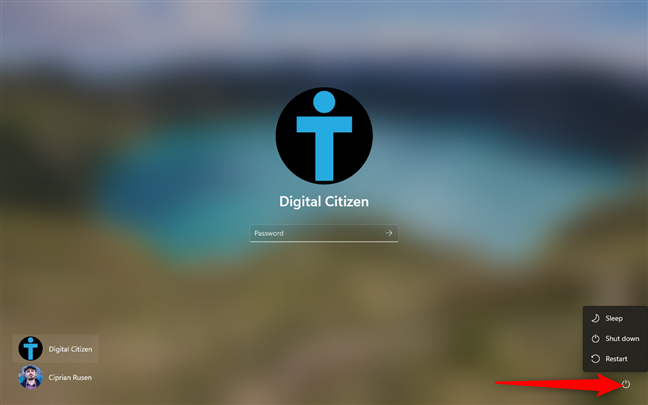
Riix Power ka dibna dib u bilow
FIIRO GAAR AH:(NOTE:) Haddii aad horey u isticmaashay aqoonsigaaga si aad u gasho Windows 11 , waxaad geli kartaa shaashada calaamadda adigoo riixaya Windows + L kumbuyuutarkaaga ka dibna Geli(Enter) .
7. Sida dib loogu bilaabo Windows 11 adoo isticmaalaya Ctrl + Alt + Delete
Shaashadda Ctrl + Alt + Delete waxay noqon kartaa badbaadiye haddii aad xayiran tahay oo Windows - ka uusan uga jawaabin amarradaada sidii la rabay. Marka hore(First) , isticmaal furaha gaaban ee kiiboodhka Ctrl + Alt + Delete si aad u gasho shaashadda. Ka dib, isticmaal batoonka Power ee geeska hoose ee midig si aad u hesho doorashooyin badan, oo guji ama taabo Dib u bilow(Restart) .

Dib u bilaw(Restart) Windows 11 adoo isticmaalaya Ctrl + Alt + Delete screen
Windows 11 mar ayuu dib u bilaabmaa.
Qaabkee ayaad dib ugu bilaabi kartaa Windows 11 ?
Sida aad arki karto, waxaa jira fursado badan oo dib loo bilaabo Windows 11 haddii taasi ay tahay waxa aad u baahan tahay inaad sameyso. Waxaan doorbideynaa isticmaalka Start Menu ama WinX , laakiin hababka kale waxay ku iman karaan anfaca sidoo kale mararka qaarkood. Kahor intaadan xirin hagahan, nala soo socodsii habka dib loo bilaabo Windows 11 ma door bidayso. Noogu sheeg faallooyinka.
Related posts
6 siyaabood oo looga baxo Windows 11 - WebSetNet
Sida loo furo Task Manager gudaha Windows 11 iyo Windows 10
18 siyaabood oo loo furo Settings in Windows 11 -
17 siyaabood oo loo furo Control Panel gudaha Windows 11 iyo Windows 10
Sida loo xidho Windows 11 (9 siyaabood)
Sida loo awoodo Keyboard-ka taabashada gudaha Windows 11 -
Sida loo furo Xarunta Action in Windows 10
Sida loo shaqsiyeeyo Start Menu gudaha Windows 11 -
Sida loo damiyo taabashada taabashada ee Windows 11 -
Sida loo rakibo Windows 11 & Windows 10 on USB Drive (Windows To Go)
11 siyaabood oo lagu bilaabo Kormeeraha Waxqabadka ee Windows (dhammaan noocyada)
Sida loo beddelo ama loo joojiyo raadinta Bing gudaha Windows 8.1
Sida loo galo oo loo soo celiyo menu-kii hore ee midig-guji gudaha Windows 11
Sida loo furo Disk Defragmenter gudaha Windows (hababka 12)
Sida loo cusboonaysiiyo Windows 10 loona cusboonaysiiyo Windows 11 -
Sida loo kala qaybiyo shaashadda Windows 11 oo leh qaab-dhismeedka Snap-ka
Windows 10 kiiboodhka gaaban. Liiska oo dhan, oo lagu daray soo dejin PDF bilaash ah!
Windows 10 icons. Halkee ayay ku yaalaan? Faylasha iyo galalka ku jira?
Liiska midig-guji gudaha Windows 11: Dhammaan waxaad u baahan tahay inaad ogaato! -
Sida loo furo Tifaftiraha Siyaasadda Kooxda Maxaliga ah ee Windows -
